Par la validation, WinBooks vous offre un moyen de fixer les écritures et de les protéger par la même occasion contre toute modification non souhaitée tout en vous laissant la possibilité d'encoder de nouvelles écritures dans le même journal et pour la même période.
Cela vous permet de répartir le travail et les responsabilités : encodage d'une part et fixation après contrôle et correction éventuelle d'autre part.
La validation n'est pas une étape obligatoire : il dépendra donc entièrement de votre façon de travailler et/ou de votre organisation que vous l'appliquiez ou pas. Aussi pouvez-vous clôturer un journal pour une période donnée sans avoir validé les documents qu'il contient. |
Alors que la validation n'est pas une étape obligatoire, elle constitue en revanche une étape irréversible : des écritures validées ne peuvent être ni modifiées ni supprimées. |
La validation s'effectue par journal (uniquement les achats par exemple) et par période (uniquement le mois de mars). Il n'y a pas d'ordre chronologique à respecter. Vous pouvez très bien valider les écritures de mars alors que vous ne validez pas celles des périodes antérieures.
Les documents récupérés d'un autre logiciel comptable dans WinBooks sont d'office validés. |
Un document non encore validé est appelé DOCUMENT OUVERT. |
Un document validé peut encore être consulté, visualisé et imprimé mais ni modifié ou supprimé. Dans les fonctions d'encodage, vous reconnaissez un document validé à l'icône |
Décochez éventuellement dans la case Uniquement les journaux contenant des documents ouverts pour pouvoir également visualiser les journaux et les périodes qui contiennent des documents validés.
Si un journal contient pour une période donnée aussi bien des documents validés que des documents ouverts, il est d'office affiché avec mention du nombre total de documents et du nombre ouvert. |
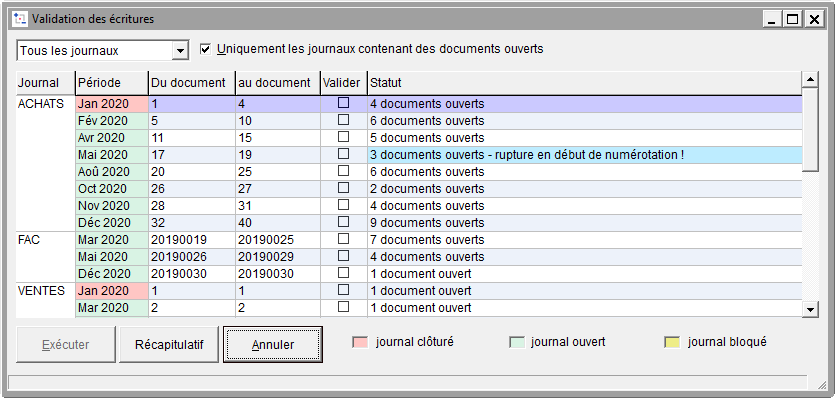
Les périodes marquées en rouge sont des périodes clôturées, celles en vert, sont des périodes non encore clôturées, celles en jaune appartiennent à un journal bloqué (lors d'un export fiduciaire). |
WinBooks signale, le cas échéant, les ruptures (trous) dans la numérotation des pièces d'un journal. |
Cliquez dans la colonne Valider à hauteur de chaque période dont vous souhaitez valider les numéros de documents mentionnés.
Vous pouvez encore changer d'avis et décocher des cases ou tout à fait abandonner la validation en cliquant sur |
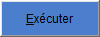 pour que les documents soient validés.
pour que les documents soient validés.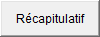 vous permet d'imprimer le contenu de l'écran.
vous permet d'imprimer le contenu de l'écran.